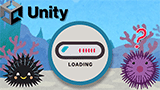【Unity】Addressablesでリソースを管理する方法を紹介します!
Addressablesはアセット管理システムの一つです。
アセットが存在する場所(ローカルまたはリモート)に関係なくアセットを扱うことができます。
ゲームをより動的にするために簡単にアセットを扱う方法がAddressablesで提供されます。
Addressablesを利用する
Addressablesの利用方法を簡潔に紹介します。
Addressablesのインストール
PackageManagerからAddressablesをインストールします。
メニューから ウィンドウ > パッケージマネージャー を選択します。
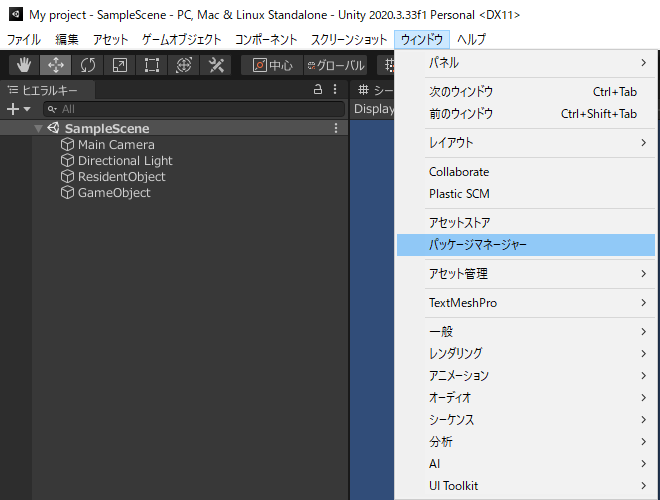
パッケージをUnity レジストリにしてAddressablesを選択して右下のインストールボタンをクリックします。
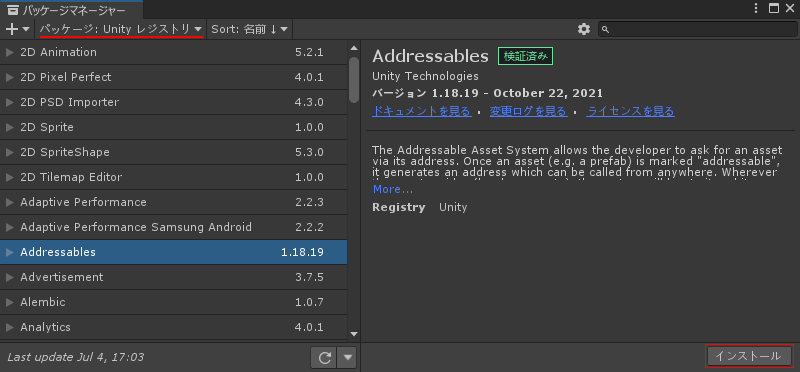
Addressablesの設定
メニューから ウィンドウ > アセット管理 > Addressables > グループ を選択します。
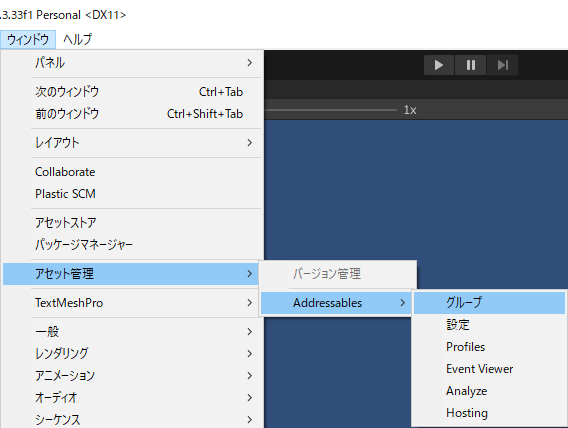
Create Addressables Settingsボタンを押します。
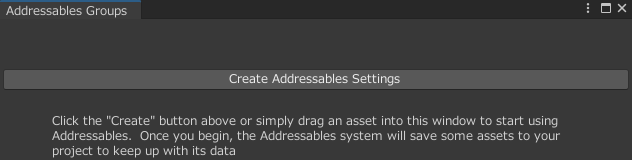
Default Local Groupへ登録したいリソースをドラッグアンドドロップします。
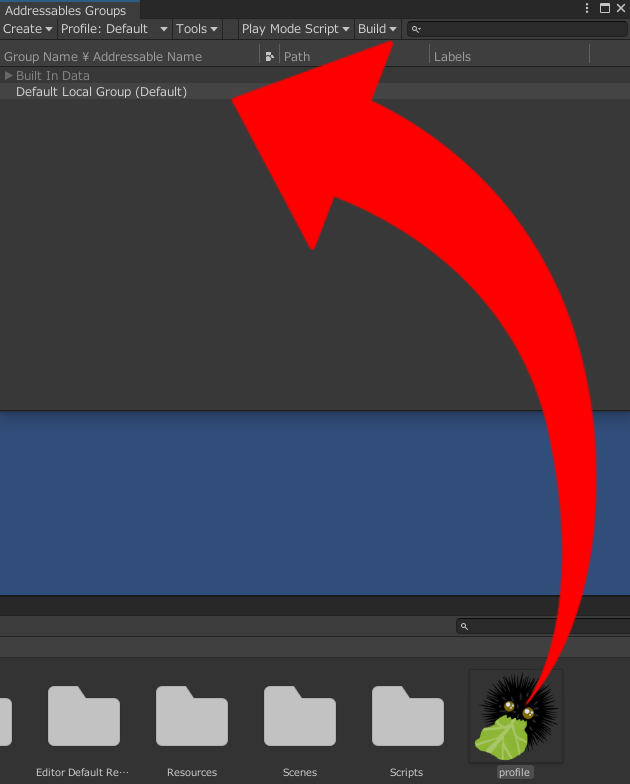
Default Local Groupにリソースが追加されたことを確認して下さい。

アセットバンドルのビルド
次にアセットバンドルをビルドします。
Build > New Build > Default Build Scriptを選択します。

コンソールウィンドウでビルドに成功したことを確認して下さい。

スクリプトでAddressablesを利用してリソースを読み込む
まず初めに以下の2つのネームスペースをusingして下さい。
using UnityEngine.AddressableAssets;
using UnityEngine.ResourceManagement.AsyncOperations;
Addressables.LoadAssetAsync関数を利用して非同期でアセットを読み込みます。
分かりやすさを優先していますのでエラー処理等していません。
Texture2D texture;
AsyncOperationHandle<Texture2D> handle = Addressables.LoadAssetAsync<Texture2D>("Assets/profile.png");
handle.Completed += op =>
{
if (op.Status == AsyncOperationStatus.Succeeded)
{
texture = op.Result;
}
};
Unityを実行してリソースが読み込まれるか確認して下さい。
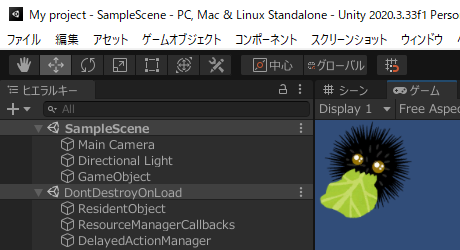
以上で簡単なAddressablesの利用方法は終了です。
Addressableを利用してローカルからリソースを扱う方法を紹介しました。
次はウェブ上からリソースを読み込む方法を説明します。
Addressablesでウェブからアセットを読み込む
続いてウェブ上からアセットをダウンロードして読み込む方法を説明します。
Addressables Groups ウィンドウの Default Local Group (Default) を選択します。

インスペクター上に設定項目が羅列されます。
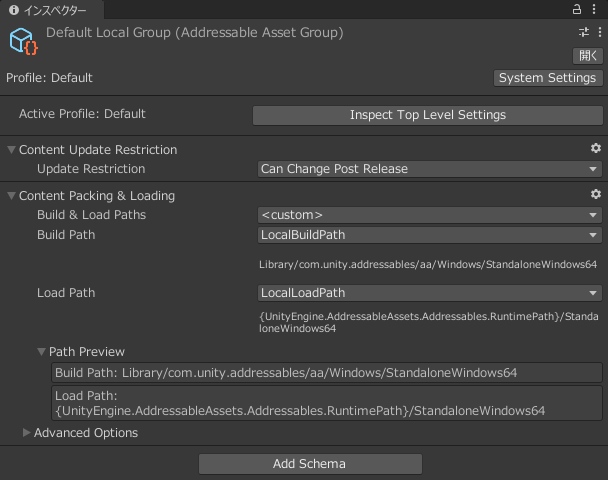
Build Path を <custom> にしてビルド先のパスを設定します。
Load Path を <custom> にしてロード元のURLを設定します。
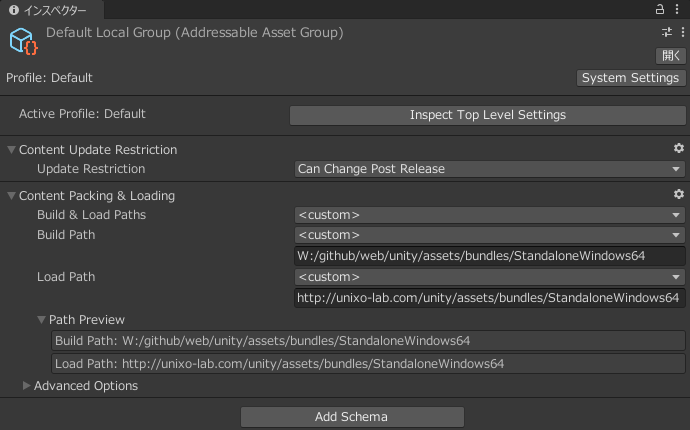
ビルドしてBuild Pathに指定した場所にアセットバンドルファイルが生成されていることを確認して下さい。
その後、Load Path に設定した場所にアップロードして下さい。
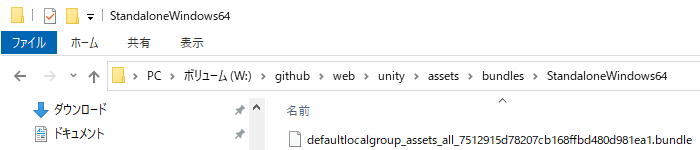
Play Mode Script メニューから Use Existing Build (requeires build groups) を選択します。

スクリプトはスクリプトでAddressablesを利用してリソースを読み込むと同じもので大丈夫です。
実行してリソースが読み込まれるか確認して下さい。
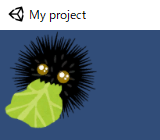
以上でウェブからアセットを読み込めるようになりました。
早足でAddressableの使い方を紹介しました。
細かい説明などは後日追記していきます。
関連ページ
こちらのページも合わせてご覧下さい。